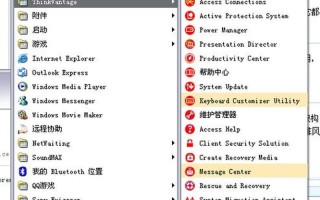作为一名IT技术专业人员,掌握如何用U盘安装Windows 7系统是非常重要的技能。在现代计算机中,光驱逐渐被淘汰,U盘成为了更为便捷的系统安装工具。本文将详细介绍如何通过U盘装Win7系统,帮助读者了解这一过程的每一个步骤,并提供必要的背景信息。
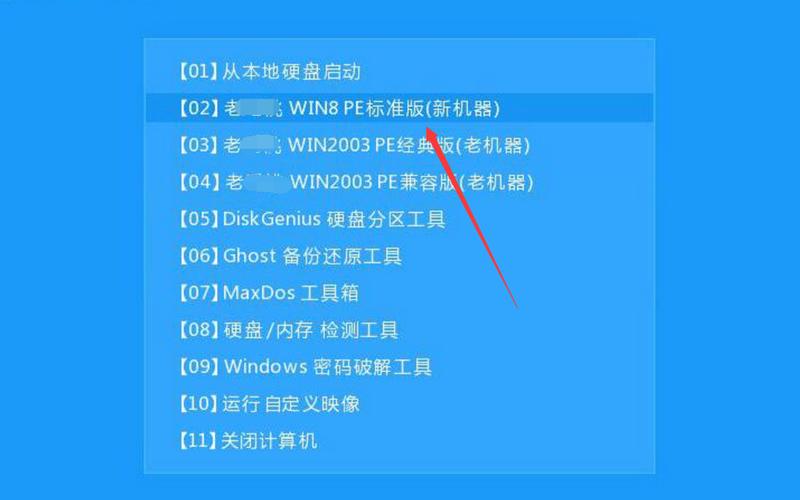
准备工作
在开始之前,需要准备一些必要的工具和材料。你需要一个容量至少为8GB的U盘,并确保其中的数据已经备份,因为 *** 启动盘会格式化U盘。下载Windows 7的ISO镜像文件,这是安装系统所必需的。选择一个合适的U盘启动盘 *** 工具,比如Rufus、UltraISO或云净U盘工具等。这些工具能够帮助你将ISO镜像写入U盘,使其成为可启动设备。
*** U盘启动盘
*** U盘启动盘是安装Windows 7的之一步。打开你选择的U盘 *** 工具,将下载好的Windows 7 ISO文件加载到软件中。在软件界面中,选择你的U盘作为目标设备,并设置写入模式为“USB-HDD”。确认无误后,点击“开始”按钮,软件将会格式化U盘并将ISO镜像写入其中。这个过程可能需要几分钟,请耐心等待。在完成后,你的U盘就成功变成了一个可以启动的Windows 7安装介质。
调整BIOS设置
接下来,需要调整计算机的BIOS设置,以便从U盘启动。重启电脑,在开机时按下相应的快捷键(如F2、F10或Del),进入BIOS设置界面。在“启动顺序”或“Boot Order”选项中,将USB设备设置为首选启动项。保存设置并退出BIOS,电脑将重新启动。这时,请确保已插入 *** 好的U盘。
进入PE系统
当电脑从U盘启动后,会进入PE(预安装环境)系统。在PE系统中,你会看到一个简洁的界面,可以选择使用不同的安装工具。大多数用户会选择内置的安装工具。在此界面中,选择“安装Windows”选项,然后浏览到U盘中的Windows 7镜像文件。
安装Windows 7系统
选择好镜像文件后,接下来是选择安装路径。通常情况下,我们会选择C盘作为安装目标。在确认无误后,点击“开始安装”。系统会自动进行文件复制和配置,这一过程可能需要一些时间。在此期间,请勿拔出U盘或关闭电脑,以免影响安装进程。
完成安装与重启
当系统安装完成后,电脑会提示重启。在重启前,请务必拔掉U盘,以防止再次从U盘启动。重启后,Windows 7将自动完成最后的配置,并进入桌面。你可以进行个性化设置,如创建用户账户、选择桌面背景等。
相关内容的知识扩展:
在了解如何用U盘装Win7系统之后,我们可以进一步探讨几个相关知识点,以增强对这一过程的理解和应用。
U盘与光驱的比较。随着技术的发展,传统光驱逐渐被淘汰,而U盘因其便携性和速度优势成为主流选择。相比光驱,U盘不仅体积小、重量轻,而且读写速度更快。 *** 和使用U盘启动盘也更加方便,不再受限于光碟损坏或读取失败的问题。
UEFI与BIOS的区别。现代计算机普遍采用UEFI(统一可扩展固件接口)替代传统BIOS(基本输入输出系统)。UEFI支持更大的硬盘、快速启动以及更好的安全性。在使用U盘装系统时,如果你的计算机支持UEFI,需要确保 *** 启动盘时选择正确的分区类型(GPT或MBR),以避免兼容性问题。
常见问题及解决方案。在使用U盘装Win7过程中,有些用户可能会遇到各种问题。例如,如果电脑无法从U盘启动,可以检查USB接口是否正常、BIOS设置是否正确等。如果在安装过程中出现错误提示,可以尝试重新 *** 启动盘或更换其他USB接口进行尝试。这些常见问题及其解决方案对于顺利完成系统安装非常重要。
通过以上内容,希望能帮助你更好地理解和掌握如何用U盘装Win7系统,使这一过程变得更加顺畅和高效。